win10系统一直提示无法识别的usb设备 win10系统usb接口无法识别设备解决方法
更新时间:2024-09-29 08:51:09作者:yang
在使用Win10系统时,有时会遇到USB设备无法被识别的问题,这给我们的使用带来了不便,不用担心我们可以通过一些方法来解决这个问题。接下来我们将介绍Win10系统USB接口无法识别设备的解决方法,希望能帮助到大家。
win10usb无法识别设备解决方法1、右键打开“此电脑”,进入设备管理器。
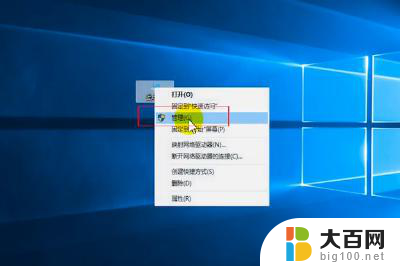
2、点击“通用串行总线控制器”,将USB集线器卸载。
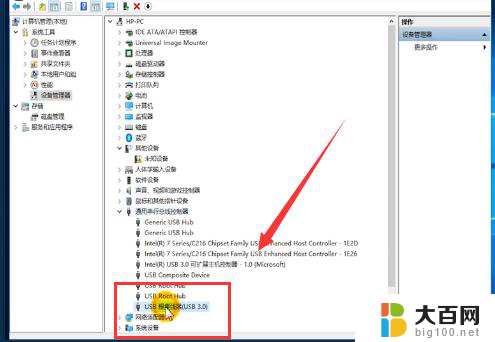
3、进入windows设置,依次点击“系统”--“电源和睡眠”--“其他电源设置”--“更改计划设置”--“更改高级电源设置”。
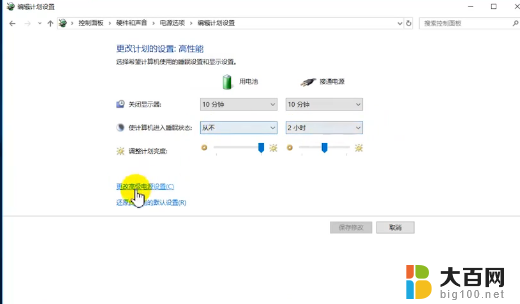
4、将USB设置中的选择性暂停设置禁用掉,重启电脑即可。
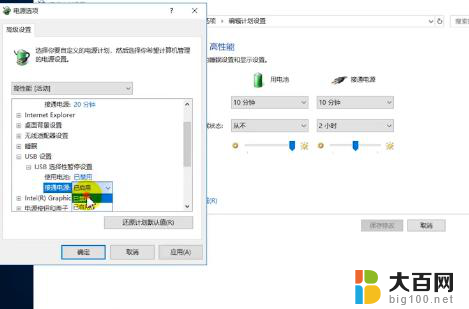
以上就是win10系统一直提示无法识别的usb设备的全部内容,有遇到这种情况的用户可以按照小编的方法来进行解决,希望能够帮助到大家。
win10系统一直提示无法识别的usb设备 win10系统usb接口无法识别设备解决方法相关教程
- win10无法识别的usb设备 不提示 win10系统usb接口无法识别外接设备解决方法
- 耳机插入不显示 Win10系统耳机插入无法识别设备
- win10无法使用光驱 Win10系统无法识别DVD光驱的解决方法
- win10系统dvd光驱不读取光盘 Win10系统光驱无法识别DVD的解决方法
- 机械硬盘识别不到怎么办 Win10系统无法识别机械硬盘怎么解决
- 音频无法找到输出设备怎么办 Win10电脑无法识别输出设备怎么办
- sd卡电脑不显示win10 Win10无法识别读取SD卡的解决方案
- win10电脑插sd卡没反应 Win10系统插入SD卡无法识别的解决方法
- win10系统连不上打印机怎么办 Win10无法识别打印机怎么办
- win10不识别耳机 Windows10插入耳机无法识别的常见问题及解决方法
- win10c盘分盘教程 windows10如何分区硬盘
- 怎么隐藏win10下面的任务栏 Win10任务栏如何隐藏
- win10系统文件搜索功能用不了 win10文件搜索功能无法打开怎么办
- win10dnf掉帧严重完美解决 win10玩地下城掉帧怎么解决
- windows10ie浏览器卸载 ie浏览器卸载教程
- windows10defender开启 win10怎么设置开机自动进入安全模式
win10系统教程推荐
- 1 windows10ie浏览器卸载 ie浏览器卸载教程
- 2 电脑设置 提升网速 win10 如何调整笔记本电脑的网络设置以提高网速
- 3 电脑屏幕调暗win10 电脑屏幕调亮调暗设置
- 4 window10怎么一键关机 笔记本怎么使用快捷键关机
- 5 win10笔记本怎么进去安全模式 win10开机进入安全模式步骤
- 6 win10系统怎么调竖屏 电脑屏幕怎么翻转
- 7 win10完全关闭安全中心卸载 win10安全中心卸载教程详解
- 8 win10电脑怎么查看磁盘容量 win10查看硬盘容量的快捷方法
- 9 怎么打开win10的更新 win10自动更新开启教程
- 10 win10怎么关闭桌面保护 电脑屏幕保护关闭指南